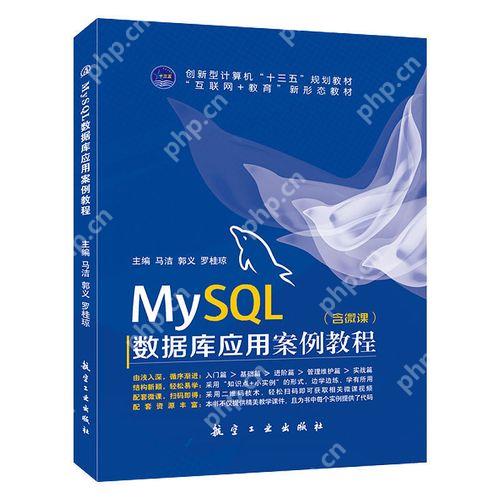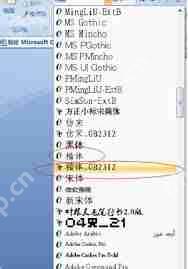在word文档中,页眉通常会有一条横线来区分页眉内容和文档正文。然而,有时用户可能需要去掉这条横线以满足特定的格式需求。以下是一些删除word文档中页眉横线的方法,供您根据需求选择。
方法一:使用快捷键快速删除进入页眉编辑模式后,按下Ctrl+Shift+N组合键,即可迅速去除页眉横线。如果页眉内容变为左对齐,可以选中内容,切换到“开始”菜单,在“段落”功能区中选择“居中”,恢复内容居中状态。
方法二:通过清除格式删除如果不熟悉快捷键,可以使用清除格式的方法。进入页眉编辑模式后,切换到“开始”菜单,找到“样式”功能区,点击右侧的下拉箭头,在样式列表中选择“清除格式”,页眉横线将随之消失。注意,直接点击“清除所有格式”按钮会同时删除页眉中文本和其他内容的格式。
方法三:通过边框设置删除进入页眉编辑模式后,切换到“开始”菜单,在“段落”功能区中找到“边框”选项。选择“无边框”即可删除页眉横线。
方法四:利用Word内置功能删除进入页眉编辑模式,选中页眉中的横线,按delete键删除。如果横线与页眉元素合并,可以右击元素,选择“格式”选项,在弹出的对话框中取消勾选“边框”或“底纹”等选项。也可以通过“样式”面板修改“页眉”样式,选择“格式”>“边框”,设置边框为“无”。
方法五:更改为正文样式如果以上方法无效,可以尝试将页眉样式更改为正文样式。进入页眉编辑模式后,切换到“开始”菜单,在“样式”功能区中选择“正文”样式,页眉横线可能会随之消失。
方法六:直接删除整个页眉如果想要删除整个页眉,包括页眉横线和文字,可以点击页眉,然后在“页眉和页脚”编辑菜单中选择“删除页眉”。这种方法最为直接,但会同时删除页眉中的所有内容。
注意事项在调整格式时,确保修改不会影响文档的其他部分。如果有多个页眉需要删除横线,可以复制已修改的页眉样式,应用到其他页眉中,以提高效率。
总之,删除Word中的页眉横线有多种方法可供选择,用户可以根据实际情况选择最合适的方法。希望以上内容对您有所帮助!